IT 및 인터넷 지식창고/갤럭시
오늘은 갤럭시 와이파이 추가 연결 방법에 대해서 알아보고자 합니다.
머 저희같은 20~30대 분들은 금방 적응하시겠지만,
부모님세대에서 많이 해보시는걸 봐서 오늘의 포스팅 준비해보았습니다.
1. 가장먼저 첫번째로 화면 위에서 아래로 슬라이드 하시면 아래와 같이
설정화면이 나옵니다. 거시서 안테나 모양을 on 해주시고, 오른쪽 위에 톱니바퀴 설정 아이콘으로 들어가주십니다.
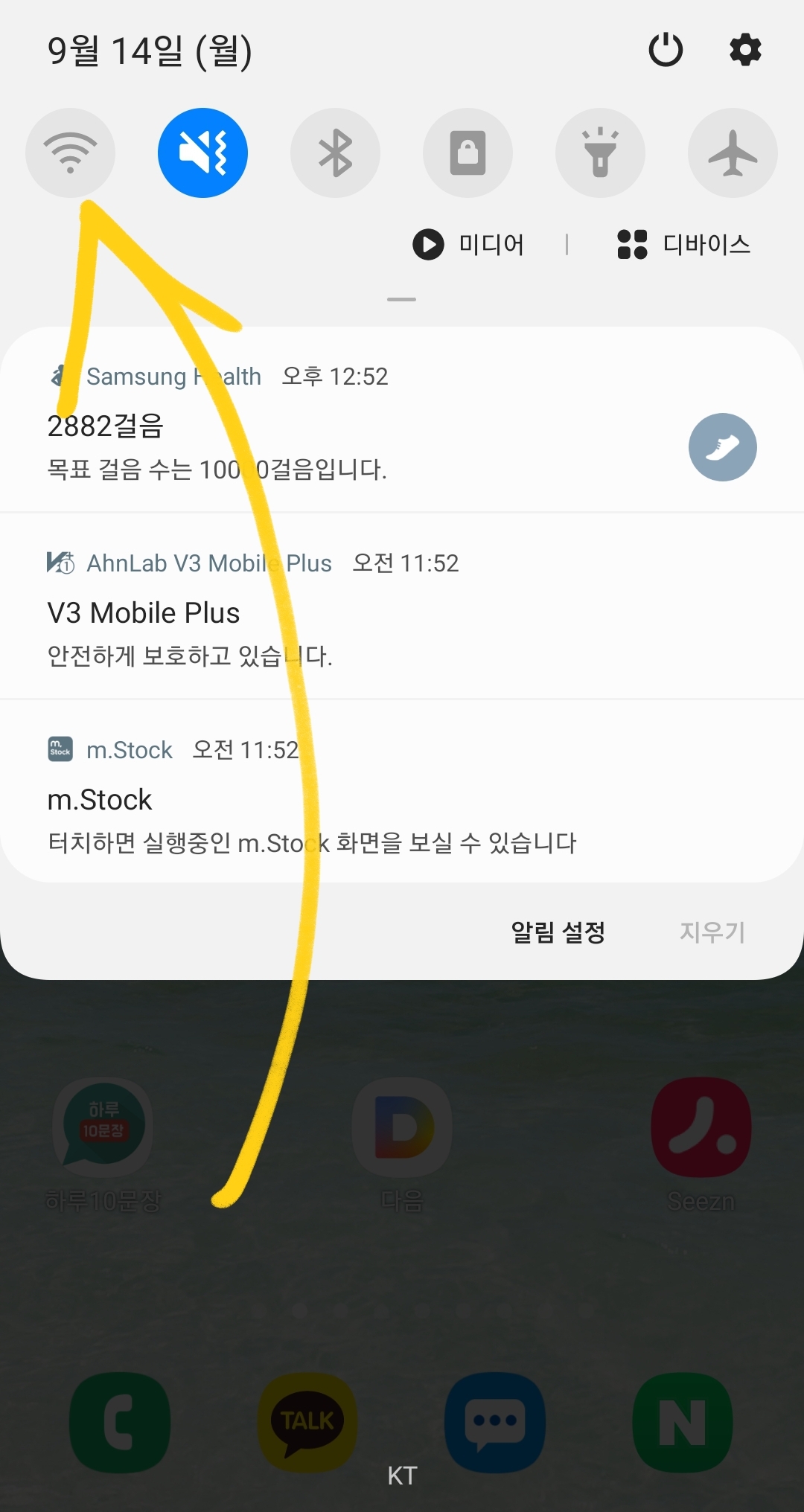
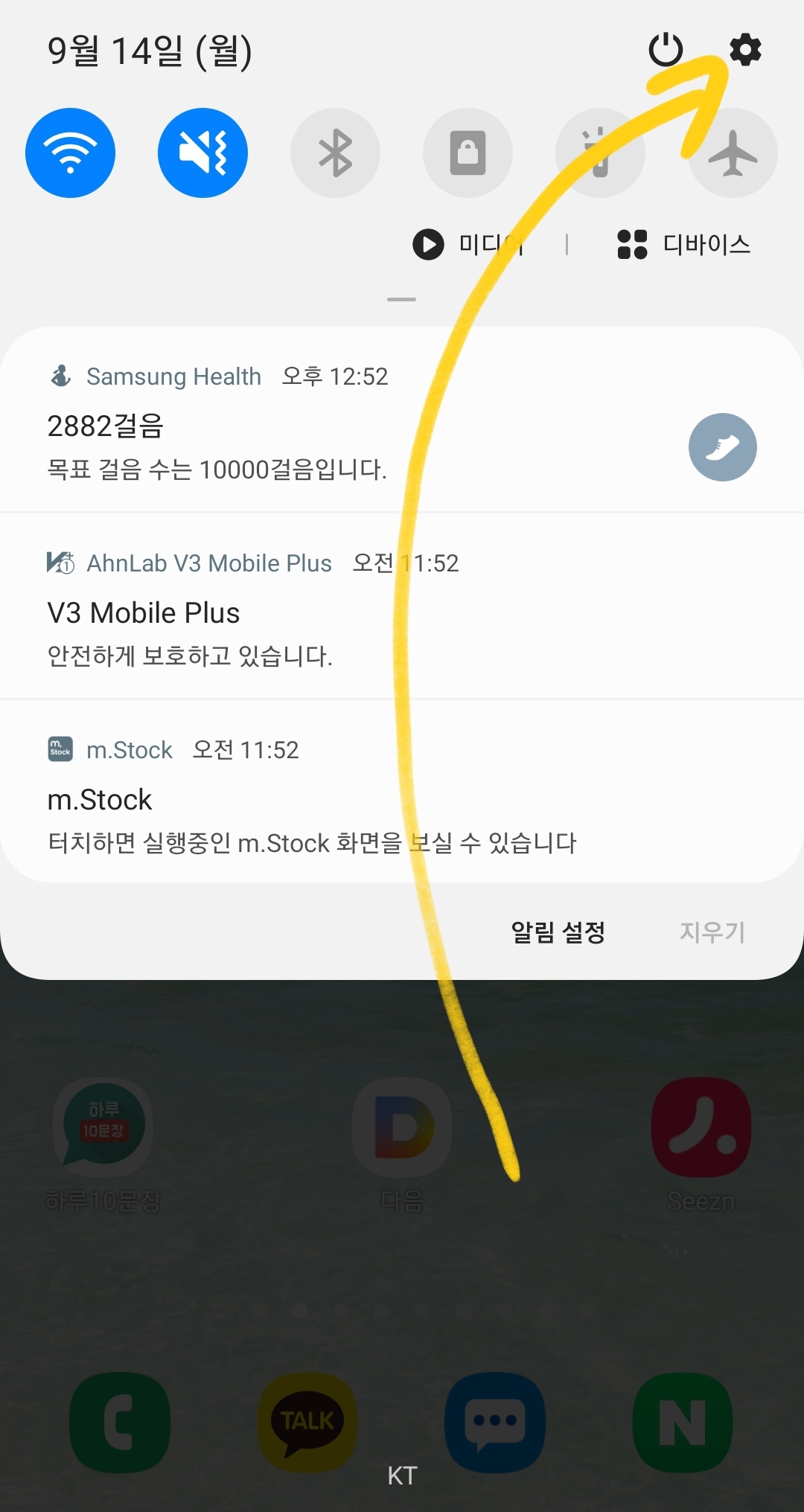
2. 두번째로 연결 항목으로 들어가주시면,
아래 오른쪽 이미지와 같이 wi-fi 사용중이라고 나옵니다. 해당 항목으로 들어가주시기 바랍니다.
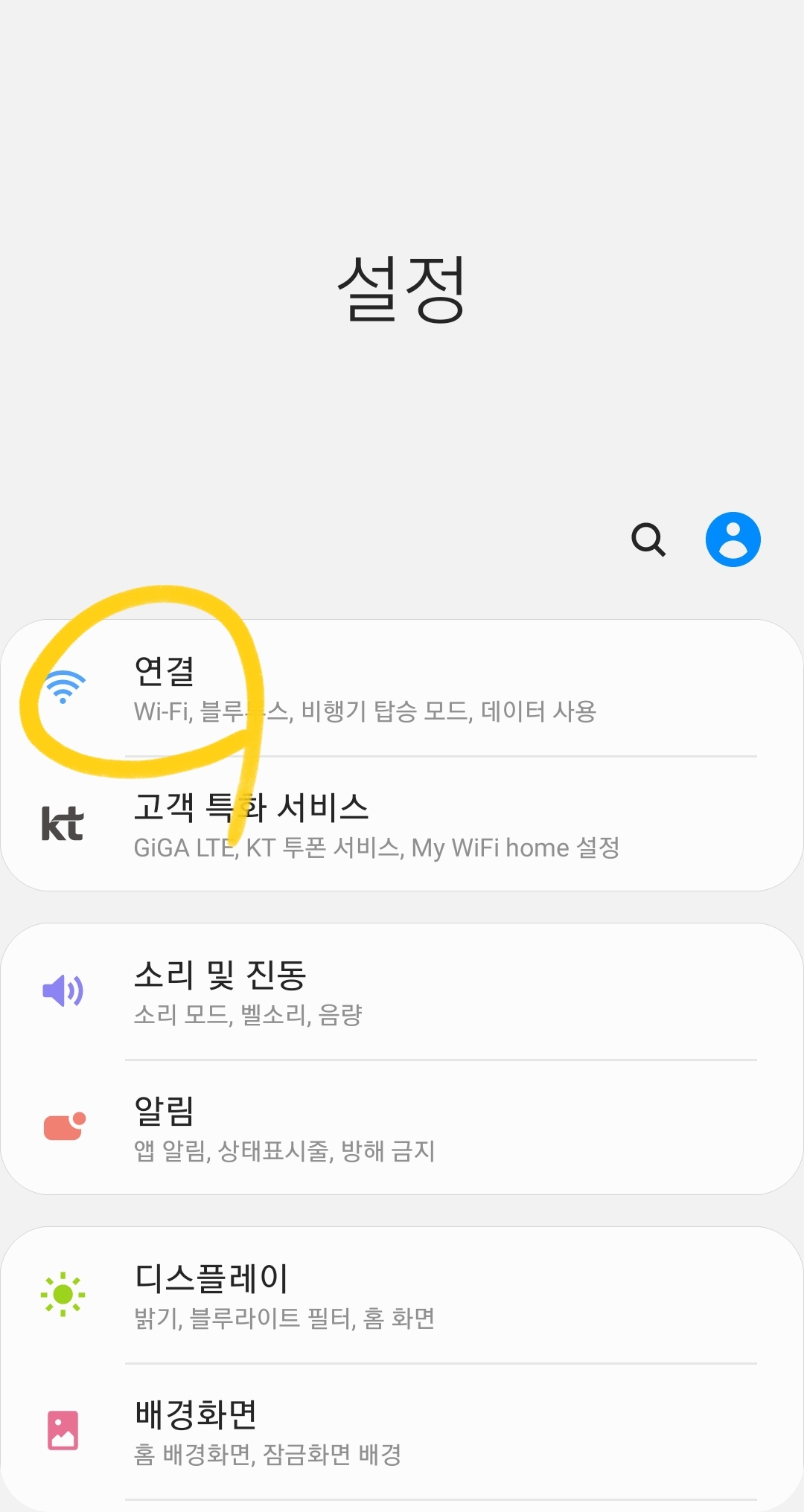
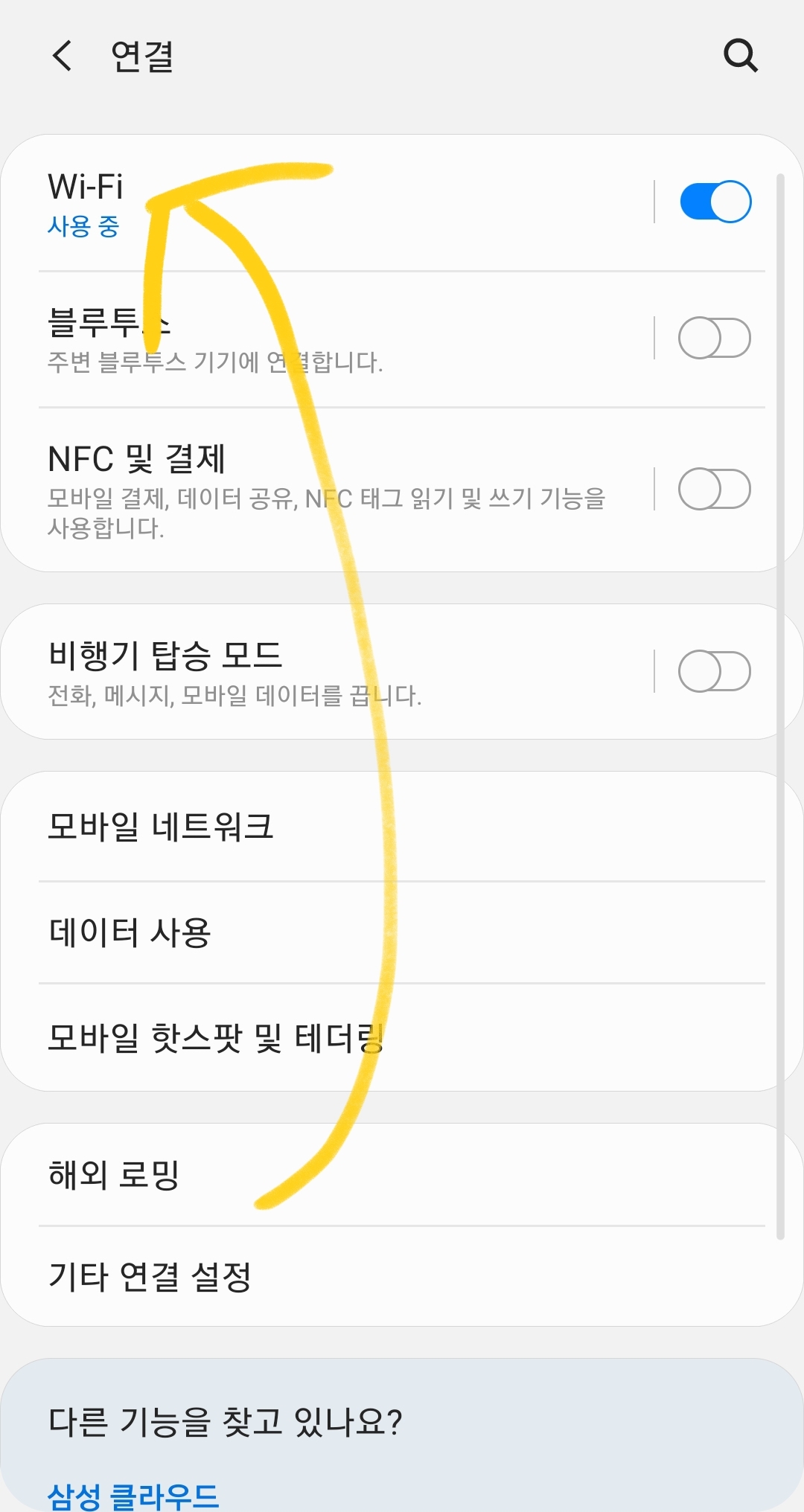
3. 그러면 내 주변 있는 와이파이 항목이 뜨게되고,
대부분 와이파이는 비밀번호가 걸려있습니다. 이점 참고해주시고, 비밀번호가 걸려있으면
안테나 옆 오른쪽에 자물쇠 모양이 있습니다. 없는 경우에는 자물쇠 모양이 없긴 하나 그럴 경우는 매우 드뭅니다.
이제는 오른쪽과 같이 내가 잡으련는 와이파이 항목을 들어가신 후, 비밀번호를 입력하십니다.
그리고 자동연결을 하시려면 반드시 비번 아래 자동으로 다시 연결 버튼을 파란색 꽉찬 기능으로 활성화 시켜주셔야됩니다.
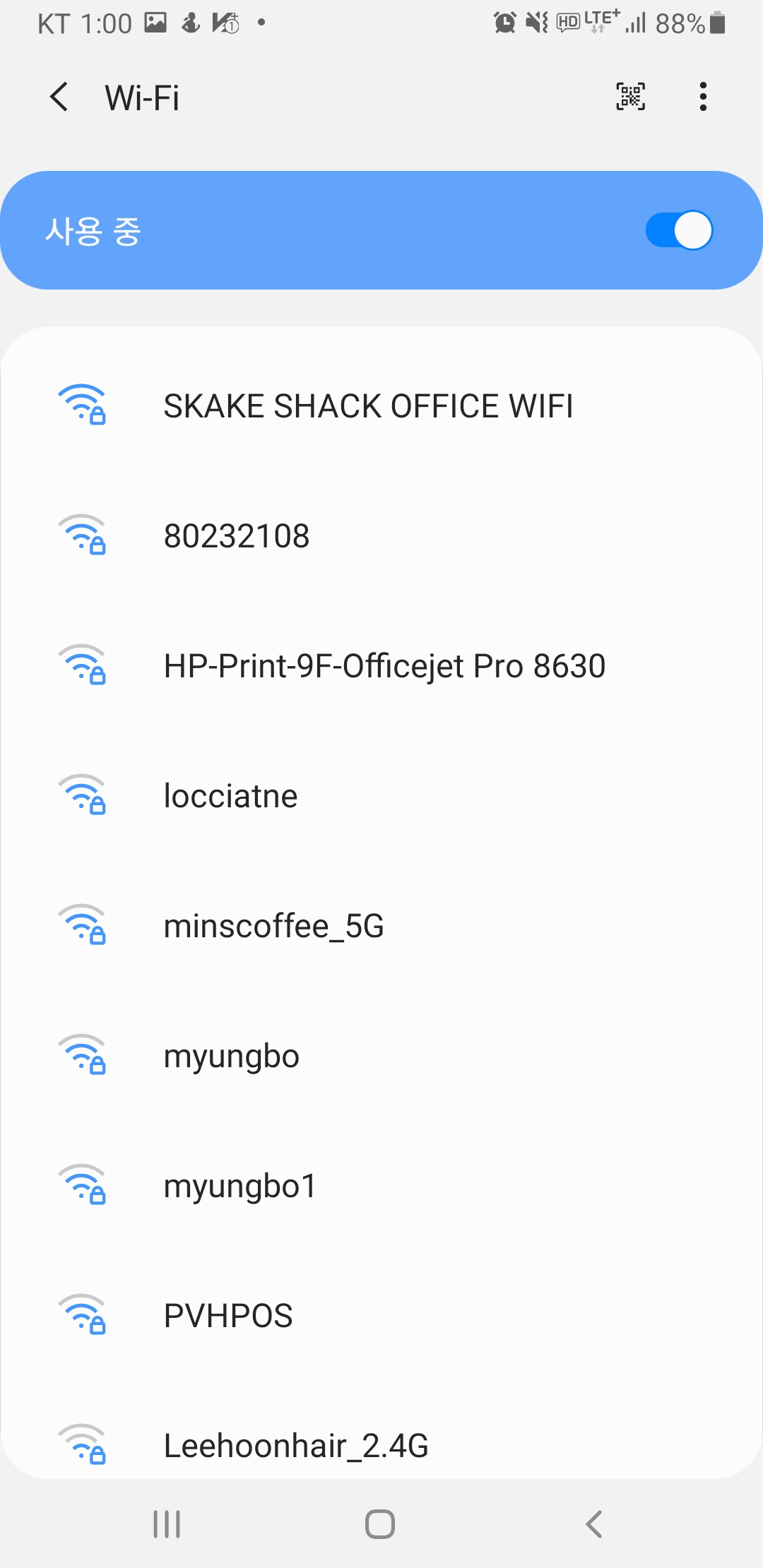

4. 해당 와이파이 비밀번호가 알맞게 개수 가 입력되면 연결 활성화 버튼이 밝은 파란색으로 켜지게 됩니다.
그럴 경우 , 연결 버튼을 진행해주시면 되며, 비밀번호가 다를경우 '비밀번호가 달라요' 라고 항목이 나오게 됩니다.
이점 참고해서 진행하셔서 올바른 비밀번호를 넣으시면 연결이 완료 !!
연결을 끄고 싶으시면 맨처음 알려드린대로 안테나 모양을 파란색 활성화를 터치하여 꺼주시면 됩니다.
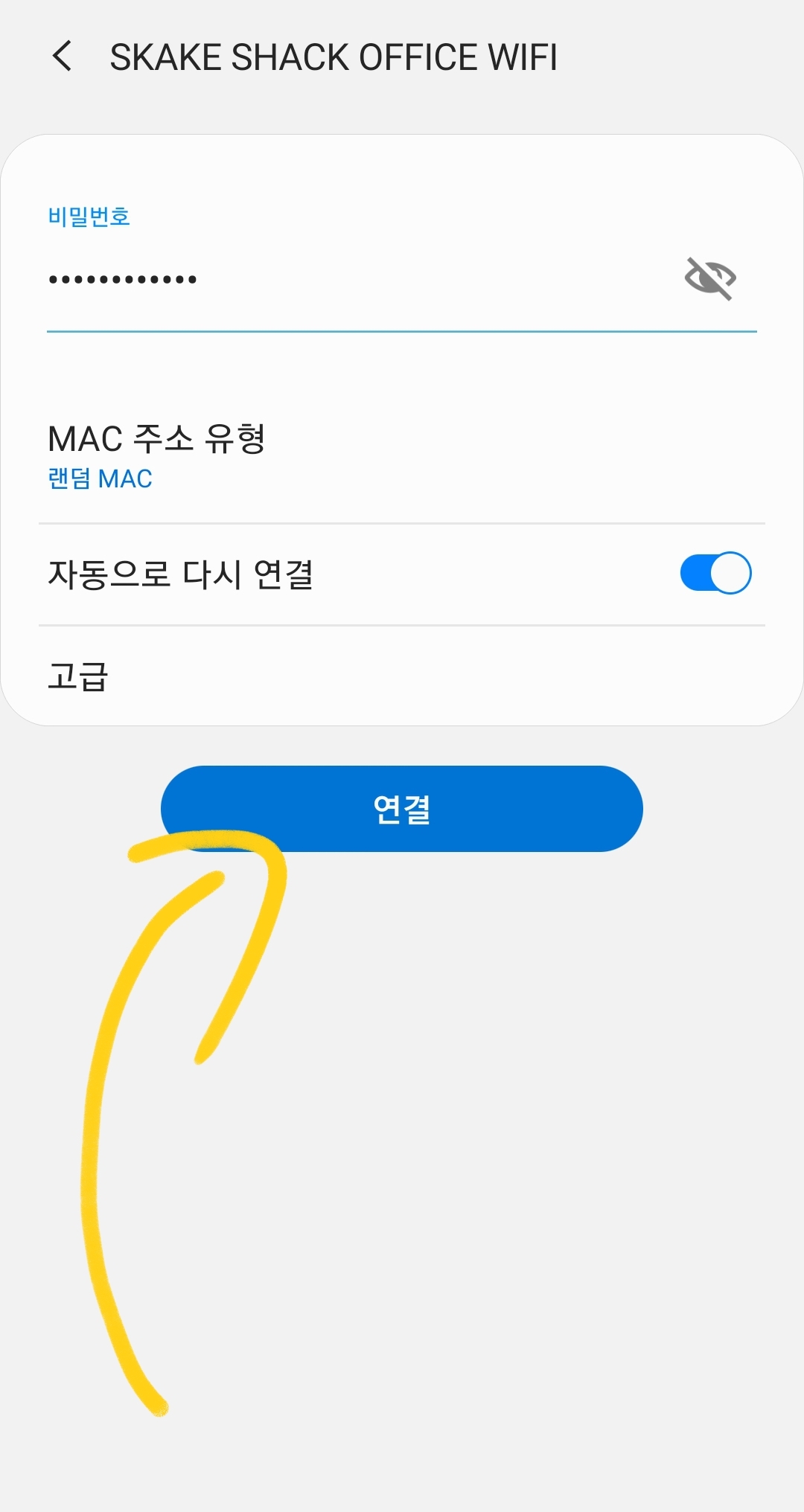
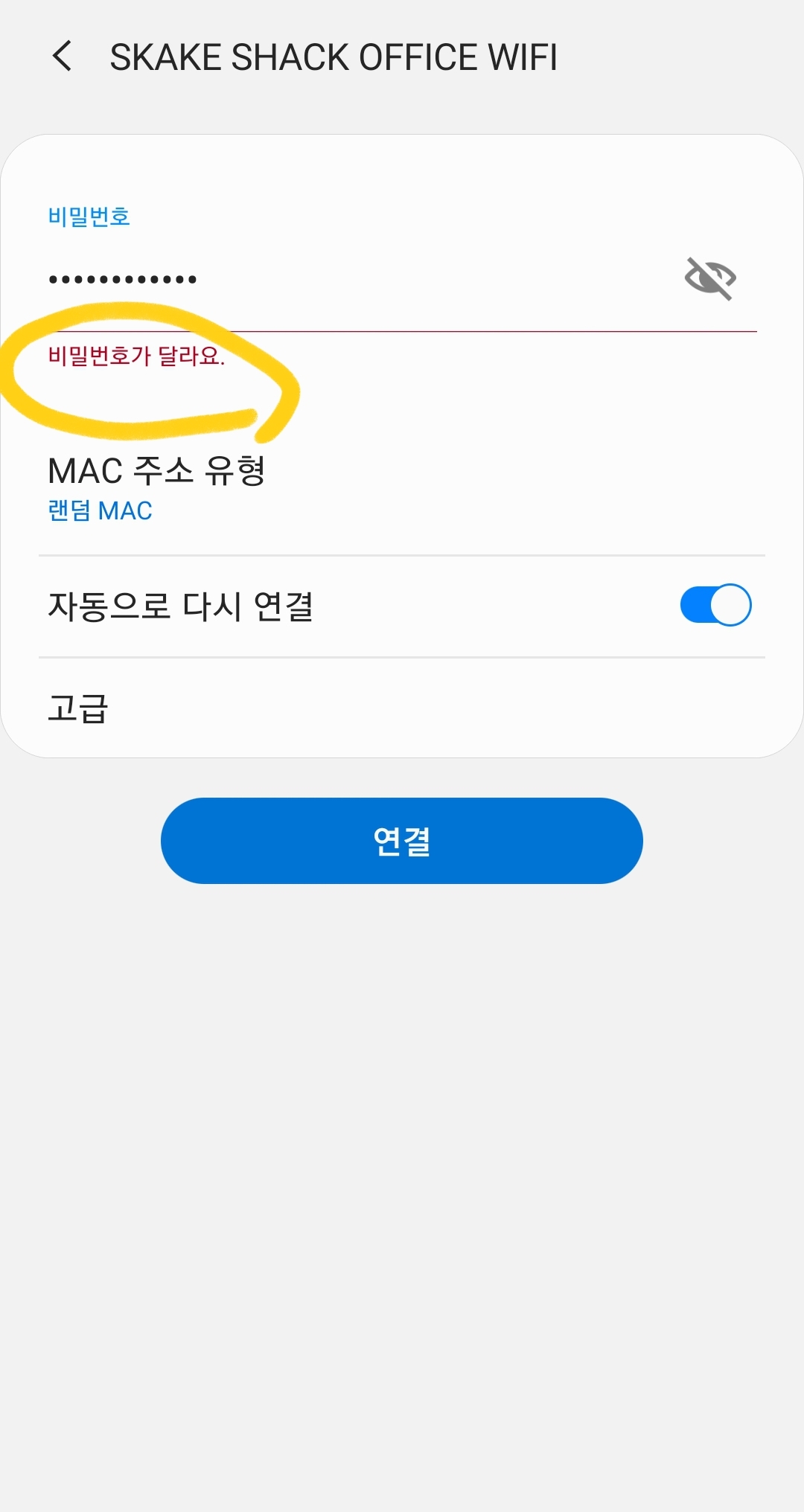
'IT 및 인터넷 지식창고 > 갤럭시' 카테고리의 다른 글
| 갤럭시 후방 카메라 및 셀카 화면 전환 방법 (0) | 2020.09.21 |
|---|---|
| 갤럭시 내비게이션바 숨기기 및 고정 표시하는 방법 (0) | 2020.09.18 |
| 갤럭시 워치 소리 볼륨 조절 방법 (0) | 2020.09.10 |
| 갤럭시 워치 소리 진동 및 무음으로 변경하는 방법 (0) | 2020.09.09 |
| 갤럭시 사진 휴지통 복원 및 확인방법 (0) | 2020.09.03 |